Macの日本語入力プログラム(OS X Yosemite(OS X バージョン10.10)以降)で、エンターを2回で漢字変換を確定させるのがめんどくさいので、1回で変換を確定する方法の備忘録です。
手順
- 「システム環境設定」を立ち上げる
- 「キーボード」をクリック
- 「入力ソース」タブをクリック
- 左の一群から「日本語」を選択
- 「Windows風のキー操作」にチェックを入れる
2.「キーボード」をクリック

3.「入力ソース」タブをクリック
4.左の一群から「日本語」を選択
5.「Windows風のキー操作」にチェックを入れる

または、
- 右上の入力モード表示をクリック
- 「”日本語”環境設定を開く…」をクリック
- 「入力ソース」タブをクリック
- 左の一群から「日本語」を選択
- 「Windows風のキー操作」にチェックを入れる
1.右上の入力モード表示をクリック
2.「”日本語”環境設定を開く…」をクリック

3.からは上と同じです。
まとめ
MacとWindows両方使っていて、変換後、エンター1回で文字確定に慣れている人は、ぜひ設定をかえて、自分の使いやすいように、カスタマイズしてください。そのほかにもいろいろ設定があります。日本語切り替えをどのキーでするかとかも設定できますので自分流のMacを作ってください。
ただし、これにチェックを入れても、1回エンターを押しても確定しないことがたまにあります。まあその辺は、Macの昔からの伝統なので。


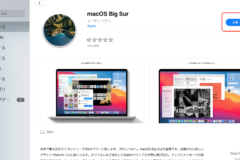
コメント